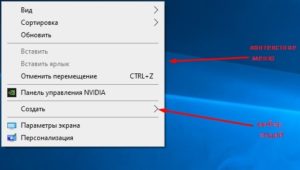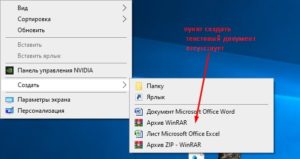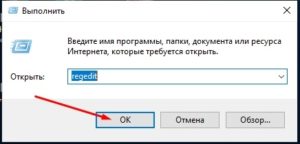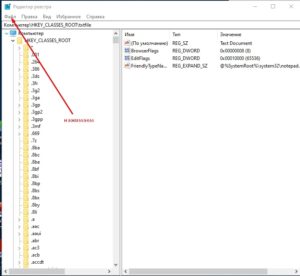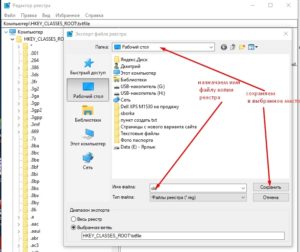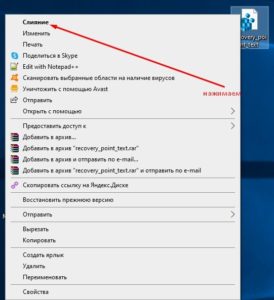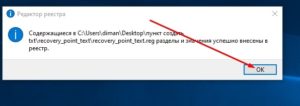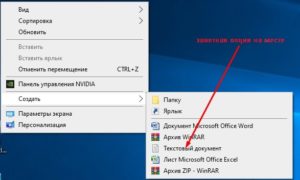Как восстановить пункт “создать текстовый документ”
Восстанавливаем пункт создать текстовый файл
Пропал пункт «создать текстовый файл»? В этой статье я расскажу о том, как восстановить пункт “создать текстовый документ” в контекстном меню Windows.
Часто случается так, что после некорректных действий пользователя, результата работы сторонних приложений или установки или удаления дополнительных текстовых редакторов в контекстном меню windows пропадает пункт создать текстовый документ. Часто многие пользователи теряются, так как привыкли создавать файлы этого формата в блокноте.
Да и в принципе, эта ситуация создает некоторое неудобство. Было-и вдруг не стало. Не порядок. На самом деле проблема состоит в том, что из реестра windows пропадает некоторая информация по вышеизложенным причинам. И решается она достаточно просто.
Итак, начнем. Нажимаем по любому свободному месту рабочего стола windows правой кнопкой мыши. Тем самым вызываем контекстное меню рабочего стола.
Нажимаем пункт создать-и убеждаемся, что опции создать текстовый документ там нет.
Сохраняем наш текущий вариант реестра
Для начала сохраняем наш текущий вариант реестра на всякий случай. Делать это необязательно, но если у вас что-то пойдет не так, реестр всегда можно восстановить из сохраненной копии. Нажимаем клавиши win+R одновременно и появившемся окне вводим команду regedit.
Переходим в редактор реестра и на вкладке файл выбираем опцию экспорт.
Далее сохраняем реестр в выбранное место-как на рисунке, например, на рабочий стол. Если вдруг нужно будет восстановить ваш реестр, то проделать надо то же самое, только на вкладке файл выбрать опцию импорт, найти сохраненный файл копии реестра и таким образом восстановить его до прежнего состояния.
Закрываем редактор реестра.
Скачиваем файл правки реестра
Скачиваем файл по этой ссылке, например на рабочий стол.
Вносим файл в реестр с помощью опции слияние
Нажимаем по нему правой кнопкой мыши. Выбираем опцию слияние и нажимаем.
Соглашаемся со внесением изменений в реестр нажатием соответствующей кнопки.
После того, как все изменения будут внесены, закрываем все окна.
Открываем контекстное меню-файл снова на месте
Открываем наше контекстное меню рабочего стола-и ура! Пункт создать текстовый документ появился.
Таким образом некоторыми усилиями мы вернули эту опцию на место и можем пользоваться ей как прежде. Проверял, срабатывает на все 100% на всех дистрибутивах windows. А в этой статье вы узнаете, как можно избавиться от технических данных EXIF с фотографий, которые содержат персональную информацию.